جميعنا يعلم أنه باستخدام صوتك يمكنك أداء العديد من الأمور على مثل ان تطلب من سيري إرسال رسالة نصية أو إضافة عناصر إلى قائمة التشغيل، تشغيل اختصار مخصص، تشغيل أضواء المنزل الذكي وما إلى ذلك. لكن أبل لا تسمح لك بإلغاء قفل الآي-فون باستخدام أمر سيري الصوتي. لكن هناك حيلة تمكنك من إلغاء القفل بصوتك وبدون بصمة الوجه أو بصمة الإصبع أو حتى كلمة المرور، تعرف عليها.
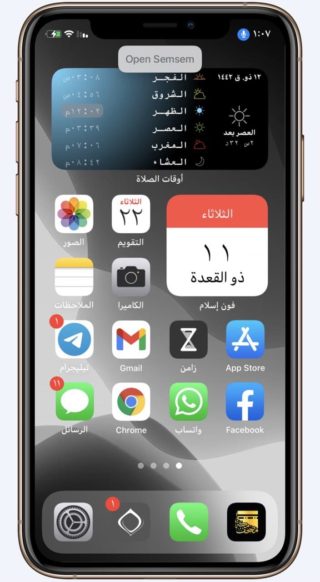
الحيلة تعتمد على أنه يمكنك إنشاء أمر صوتي مخصص يجعل الآي-فون يكتب رمز المرور الخاص بك نيابة عنك وفتح قفله على الفور. ما عليك سوى تسجيل الإيماءة ووضع أمر صوتي، ويفضل ألا يطلع عليه أحد حتى لا يعبث بجهازك.
ويعد فتح قفل الآي-فون بالصوت فقط ضرورياً ومهما في حالة ما إذا كنت مشغولاً ولا يمكنك الانتباه إلى شاشة الآي-فون حتى تلغي القفل أو حتى تستخدم يديك لكتابة كلمة المرور، وتريد مثلاً الاستماع إلى رسالة واردة أو رؤية اشعار على شاشة القفل، هناك العديد من الأسباب التي تجعل هذا الأمر مفيد.
قم بصنع أمر تحكم صوتي مخصص جديد
لإنشاء أمر تحكم صوتي مخصص، اتبع الآتي:
◉ اذهب إلى الإعدادات – تسهيلات الاستخدام – التحكم بالصوت، أو قل “يا سيري، إعدادات التحكم الصوتي” للانتقال إلى هناك مباشرة.
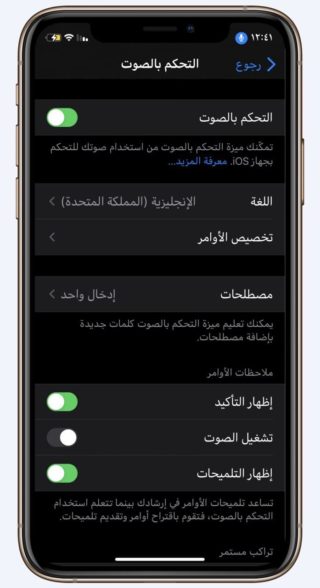
◉ بعد ذلك، انقر على “تخصيص الأوامر”، ثم “إنشاء أمر جديد”.
إذا رأيت “مخصص” بدلاً من “إنشاء أمر جديد” ، فهذا يعني أنك قد أنشأت بالفعل أمرًا مخصصًا أو أكثر من أوامر التحكم الصوتي. في هذه الحالة، انقر على “التحكم”، ثم “إنشاء أمر جديد”.
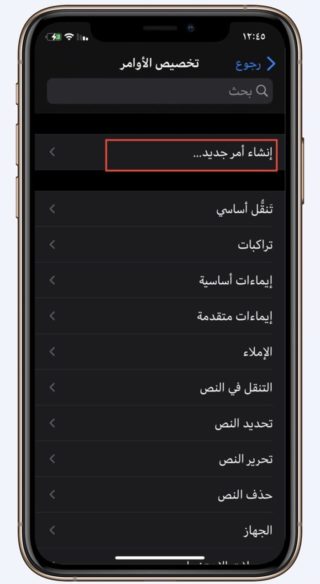
◉ قم بتسمية أمر التحكم الصوتي المخصص الخاص بك
اكتب عبارة فريدة سوف تستخدمها لتشغيل إيماءة إلغاء القفل. لاحظ الآي فون انه عند تفعيل ميزة التحكم الصوتي سوف يفعل خاصية الاستماع على مدار الساعة طوال أيام الأسبوع بحثاً عن الأوامر الصوتية، لذا اجعل العبارة شيئًا لا تقوله كثيرًا، وإلا فسيتم تشغيل الأمر باستمرار عندما لا تريده. في حالتنا قمت بتجربة عبارة “Open Semsem” . لاحظ أنه عليك كتابة العبارة باللغة الإنجليزية ولا يدعم اللغة العربية.
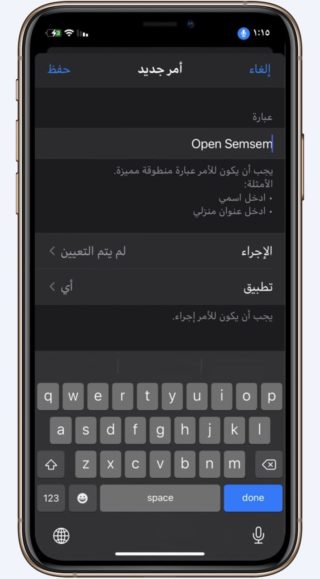
◉ بعد ذلك، اضغط على “الاجراء” ثم قم بإنشاء إيماءة مخصصة.
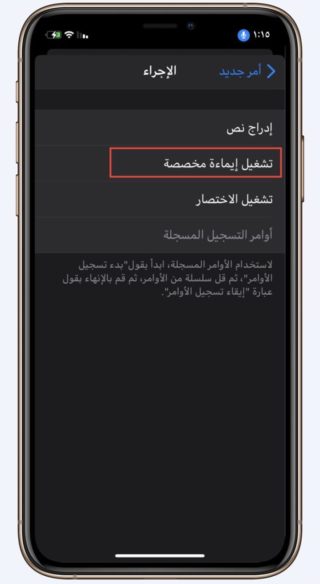
يقودنا هذا إلى الجزء الصعب من عملية إنشاء عنصر التحكم، حيث ستحتاج إلى كتابة رمز المرور الخاص بك على الشاشة الخالية من أي أرقام، سيتعين عليك النقر فوق مكان الأرقام بالضبط وبنفس الترتيب الذي تفعله عند فتح قفل الآي-فون يدويًا.
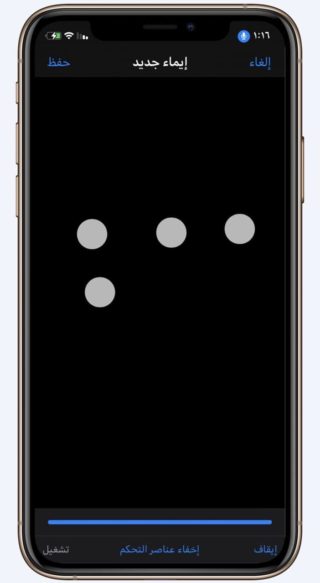
ولتسهيل ذلك عليك مسبقا تظليل مكان الأرقام بقلم ألوان مثلا واستخدام ذلك في نافذة إضافة الإيماءة المخصصة.
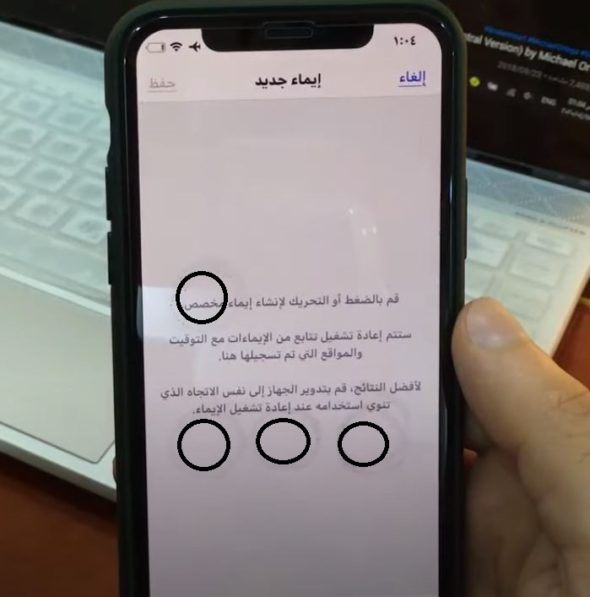
بمجرد الانتهاء من ذلك بشكل صحيح، انقر فوق “حفظ” في الأعلى، ثم رجوع ثم حفظ.
لفتح قفل الآي-فون بأمر صوتي والمتابعة لإجراء مهمامك
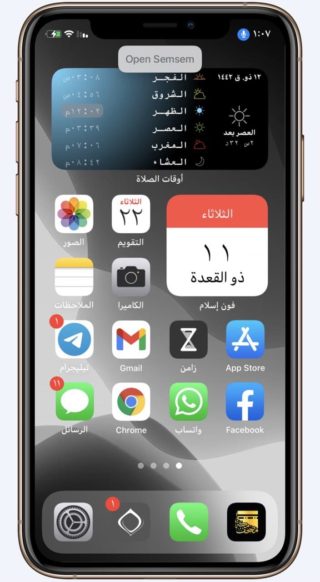
لإتمام العملية بنجاح، ضع في اعتبارك قول “يا سيري” عند فتح قفل الآي-فون بصوتك، مثلا قل “يا سيري، اقرأ آخر رسالة” أو أيا كان الاجراء الذي تود من سيري فعله، عند ذلك سيطلب سيري منك فتح قفل الآي-فون عندها قل الأمر الصوتي الخاص بك مثلا “Open Semsem” عندها سيكمل سيري المهمة بعد فتح قفل الآي-فون. بدون هذه النقطة قد تواجه مشكلة عدم تنفيذ الأمر وذلك لعدم تنشيط شاشة القفل.
لاحظ: ميزة الإيماءات تعمل بحد أقصى 5 لمسات للشاشة؛ أي أن الحيلة تصلح لكلمة مرور 4 أرقام وليس 6.
لتسهيل الأمر أكثر يمكنك مشاهدة هذا الفيديو
ملاحظة مهمة: يمكن لأي شخص أن يقول أمر فتح قفل الآي-فون الخاص بك باستخدام التحكم الصوتي نظرًا لعدم وجود خاصية التعرف على الصوت، لذلك خذ حذرك ولا تجعل العبارة سهلة بما يكفي بحيث يمكن لأي شخص تخمينها، أو كما ذكرنا لا تجعل الأمر على الملأ.
المصدر:



17 تعليق